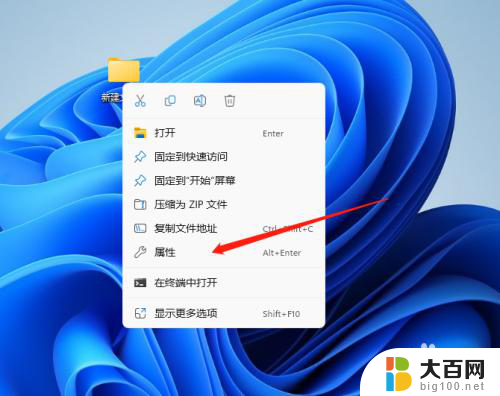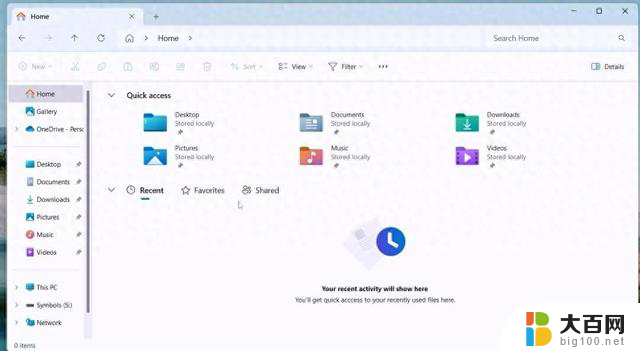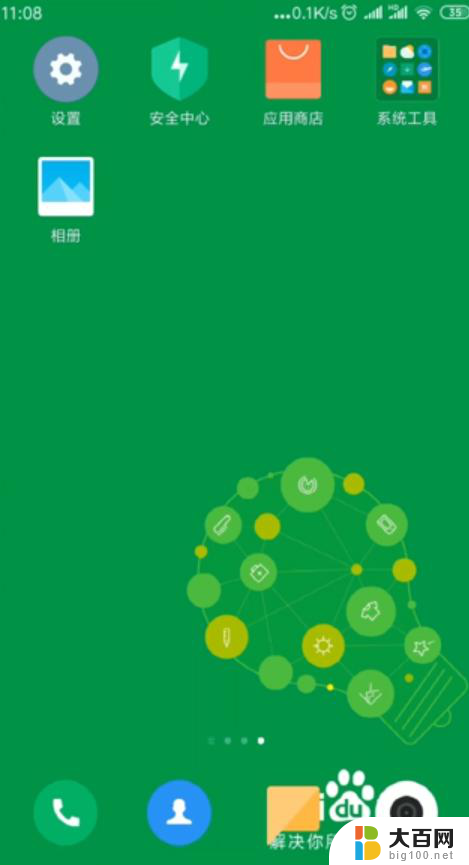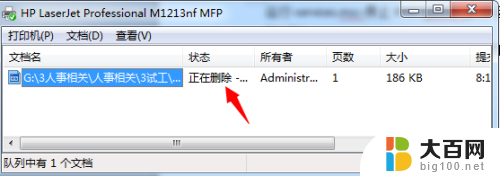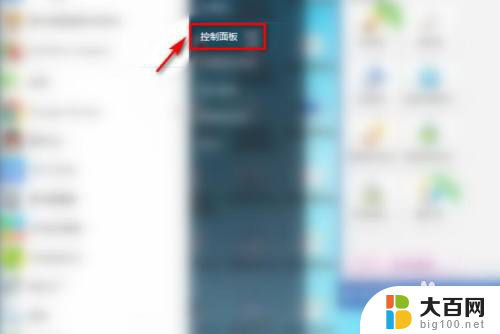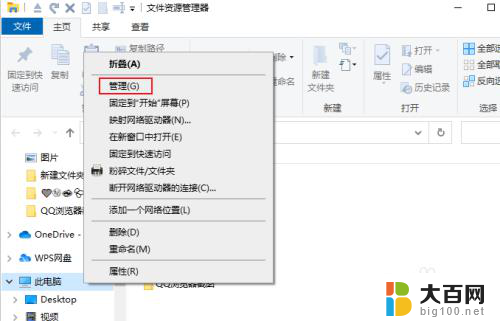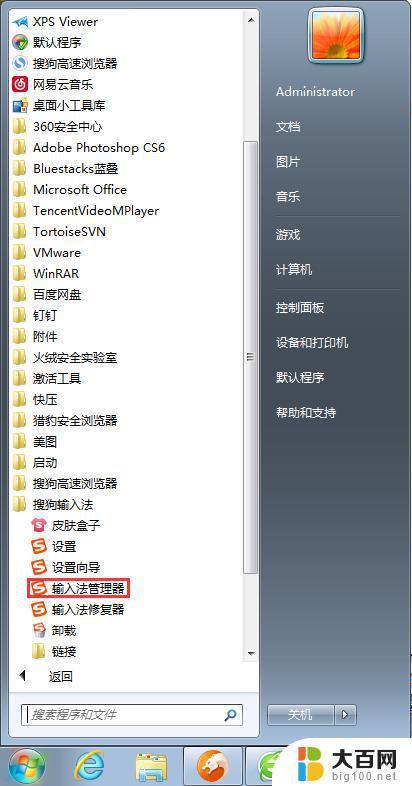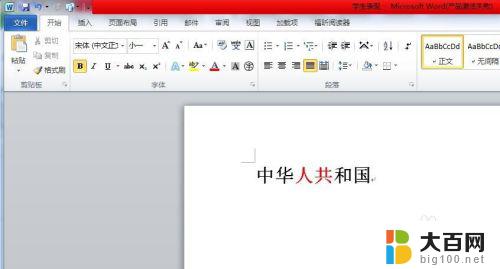文件在资源管理器打开怎么删除 在Windows资源管理器中打开文件后如何删除
更新时间:2024-03-14 10:25:07作者:big100
在日常使用电脑的过程中,我们经常会遇到需要删除文件的情况,而在Windows操作系统中,可以通过资源管理器来打开文件并进行删除操作。资源管理器作为一个方便的工具,可以让我们更加轻松地管理、浏览和操作文件。当我们在资源管理器中打开文件后,如何快速、有效地进行删除呢?以下将介绍一些简单的步骤,以帮助大家更好地掌握这一操作技巧。
具体方法:
1.选择任务管理器
在电脑桌面下方任务栏空白处点击鼠标右键,在弹出来的选项中点击任务管理器。
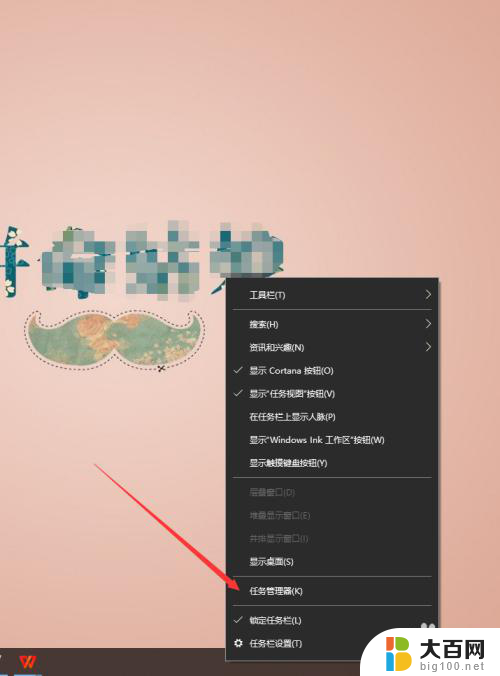
2.选择结束任务
在启动的任务管理器界面,点击详细信息。然后鼠标右键点击explorer.exe,在弹出的菜单中选择结束任务。
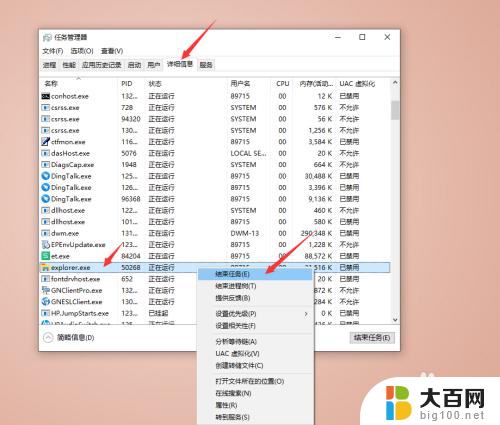
3.选择运行新任务
将explorer进程结束后,然后点击文件。在选项里点击运行新任务。
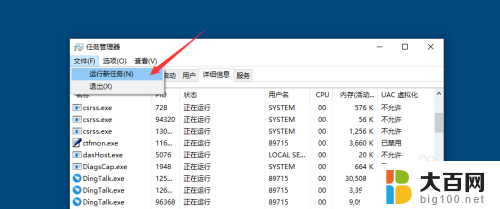
4.新建任务
在新建任务窗口,输入explorer后,点击确定即可。以上步骤操作完成后再去删除文件就可以删除了。
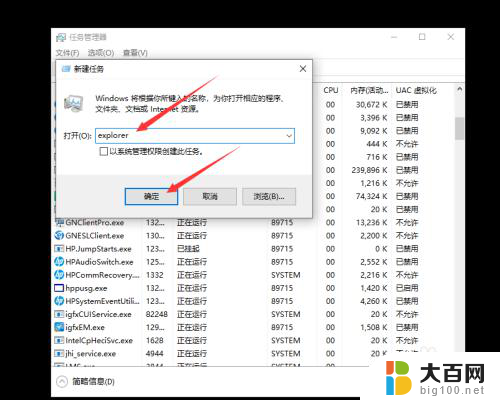
以上就是如何删除资源管理器中打开的文件的全部内容,如果你遇到这种情况,可以尝试按照以上方法解决,希望对大家有所帮助。